Warning: Undefined array key "title" in /www/wwwroot/vitbantonquoccuong.com/wp-content/plugins/ytfind-shortcode/ytfind-shortcode.php on line 96
Sự cố máy tính không có âm thanh là một trong những vấn đề kỹ thuật phổ biến và gây khó chịu nhất, làm gián đoạn nghiêm trọng trải nghiệm làm việc, học tập và giải trí. Việc thiếu âm thanh không chỉ ảnh hưởng đến khả năng nghe nhạc hay xem phim, mà còn cản trở các cuộc họp trực tuyến, trò chơi điện tử và nhiều ứng dụng khác đòi hỏi phản hồi âm thanh. Để giải quyết triệt để vấn đề này, người dùng cần nắm vững các nguyên nhân tiềm ẩn và áp dụng đúng phương pháp khắc phục sự cố âm thanh phù hợp. Bài viết này sẽ đi sâu vào phân tích mọi khía cạnh của lỗi mất tiếng và hướng dẫn chi tiết cách sửa máy tính không có âm thanh để bạn có thể nhanh chóng khôi phục chức năng nghe nhìn trên thiết bị của mình, đảm bảo trải nghiệm sử dụng trọn vẹn với thiết bị âm thanh tối ưu.
Các Nguyên Nhân Phổ Biến Khi Máy Tính Không Có Âm Thanh
Vấn đề máy tính không có âm thanh có thể xuất phát từ nhiều nguyên nhân khác nhau, từ những cài đặt đơn giản đến các lỗi phần cứng phức tạp. Việc xác định đúng nguyên nhân là bước đầu tiên và quan trọng nhất để tìm ra giải pháp khắc phục hiệu quả, giúp bạn nhanh chóng sửa máy tính không có âm thanh.
Âm Lượng Bị Tắt Hoặc Đặt Quá Thấp
Đây là nguyên nhân phổ biến và đơn giản nhất, thường bị bỏ qua. Người dùng có thể vô tình tắt tiếng (mute) hoặc giảm âm lượng xuống mức rất thấp trên hệ thống, trên ứng dụng cụ thể, hoặc trực tiếp trên thiết bị phát âm thanh như loa hoặc tai nghe. Kiểm tra kỹ cài đặt âm lượng là bước đầu tiên và dễ thực hiện nhất.
Driver Âm Thanh Lỗi Hoặc Bị Thiếu
Driver âm thanh là phần mềm trung gian giúp hệ điều hành giao tiếp với card âm thanh. Nếu driver này bị lỗi, cũ, không tương thích hoặc hoàn toàn bị thiếu, hệ thống sẽ không thể nhận diện hoặc điều khiển thiết bị âm thanh, dẫn đến tình trạng mất tiếng. Đây là một trong những nguyên nhân hàng đầu gây ra lỗi âm thanh máy tính.
Loa Hoặc Tai Nghe Hỏng
Thiết bị đầu ra âm thanh như loa ngoài, loa tích hợp trên laptop, hoặc tai nghe có thể bị hỏng vật lý. Lỗi có thể nằm ở dây cáp bị đứt, jack cắm bị cong, màng loa bị rách hoặc các thành phần điện tử bên trong bị trục trặc. Việc kiểm tra bằng một thiết bị khác là cần thiết để xác định nguyên nhân này.
Card Âm Thanh Gặp Sự Cố
Card âm thanh là bộ phận chịu trách nhiệm xử lý tín hiệu âm thanh. Nếu máy tính sử dụng card âm thanh rời hoặc card tích hợp trên bo mạch chủ bị lỗi, bị hỏng do va đập, đoản mạch, hoặc tuổi thọ linh kiện, toàn bộ hệ thống âm thanh sẽ ngừng hoạt động. Đây là một vấn đề phần cứng nghiêm trọng hơn, đòi hỏi sự can thiệp chuyên sâu.
Cáp Kết Nối Hỏng Hoặc Lỗi
Sự cố với cáp kết nối giữa máy tính và thiết bị âm thanh ngoại vi (loa, tai nghe) cũng là nguyên nhân phổ biến. Cáp có thể bị lỏng, bị oxy hóa ở đầu cắm, bị đứt ngầm hoặc đơn giản là bị cắm sai cổng. Đảm bảo cáp kết nối chắc chắn và đúng cổng là điều rất quan trọng.
Xung Đột Phần Mềm Hoặc Cài Đặt Không Tương Thích
Đôi khi, các phần mềm mới cài đặt, bản cập nhật hệ điều hành, hoặc các cài đặt âm thanh tùy chỉnh có thể gây xung đột với driver âm thanh hoặc dịch vụ âm thanh của Windows. Điều này có thể dẫn đến việc các dịch vụ âm thanh bị dừng hoặc không hoạt động đúng cách, gây mất tiếng.
Virus Hoặc Phần Mềm Độc Hại
Virus, malware hoặc các phần mềm độc hại khác có thể tấn công và làm hỏng các tệp hệ thống quan trọng, bao gồm cả những tệp liên quan đến chức năng âm thanh. Điều này làm cho hệ điều hành không thể xử lý hoặc phát ra âm thanh một cách bình thường.
Các Bước Khắc Phục Sự Cố Khi Máy Tính Không Có Âm Thanh
Khi đối mặt với vấn đề máy tính không có âm thanh, việc thực hiện một loạt các bước kiểm tra và khắc phục theo trình tự hợp lý sẽ giúp bạn nhanh chóng tìm ra nguyên nhân và giải quyết vấn đề. Đây là những cách sửa máy tính không có âm thanh hiệu quả nhất.
Kiểm Tra Và Điều Chỉnh Âm Lượng Hệ Thống
Đây là bước đầu tiên và cơ bản nhất. Đảm bảo rằng bạn đã kiểm tra tất cả các thiết lập âm lượng liên quan.
Kiểm tra biểu tượng loa trên thanh tác vụ (Taskbar) của Windows. Đảm bảo rằng nó không bị gạch chéo (mute) và thanh âm lượng được kéo lên mức đủ nghe.
 Khắc phục lỗi máy tính không có âm thanh
Khắc phục lỗi máy tính không có âm thanh
Ngoài ra, hãy kiểm tra âm lượng của từng ứng dụng cụ thể trong Mixer âm lượng (Sound Mixer) bằng cách nhấp chuột phải vào biểu tượng loa và chọn “Open Sound Mixer” hoặc “Mở bộ trộn âm lượng”.
Nếu bạn đang sử dụng loa ngoài hoặc tai nghe, hãy kiểm tra các nút điều chỉnh âm lượng vật lý trên chính thiết bị đó. Nhiều tai nghe có nút điều chỉnh âm lượng hoặc công tắc tắt tiếng riêng.
Kiểm Tra Với Thiết Bị Âm Thanh Khác
Để loại trừ khả năng loa hoặc tai nghe của bạn bị hỏng, hãy thử cắm một bộ tai nghe hoặc loa khác vào máy tính. Nếu thiết bị mới hoạt động bình thường, điều đó có nghĩa là loa/tai nghe cũ của bạn đã bị hỏng và cần được thay thế.
Ngược lại, nếu thiết bị mới cũng không có âm thanh, vấn đề nằm ở máy tính hoặc cài đặt hệ thống chứ không phải ở thiết bị ngoại vi.
Đảm Bảo Thiết Bị Phát Lại Mặc Định Chính Xác
Đôi khi, máy tính có thể tự động chuyển thiết bị phát lại mặc định sang một thiết bị khác mà bạn không sử dụng, ví dụ như màn hình có tích hợp loa qua HDMI, hoặc một thiết bị Bluetooth chưa kết nối.
Nhấp chuột phải vào biểu tượng loa trên Taskbar, chọn “Sound settings” hoặc “Thiết lập âm thanh”. Trong cửa sổ Sound Settings, dưới mục “Output” (Đầu ra), hãy đảm bảo rằng thiết bị phát lại bạn muốn sử dụng (ví dụ: Speakers hoặc Headphones) được chọn làm thiết bị mặc định.
Kiểm Tra Và Cập Nhật Driver Âm Thanh
Driver âm thanh lỗi thời hoặc bị hỏng là nguyên nhân rất phổ biến. Cập nhật hoặc cài đặt lại driver thường khắc phục được vấn đề.
Mở Device Manager
Nhấn tổ hợp phím Win + X và chọn “Device Manager” (Trình quản lý thiết bị) từ menu ngữ cảnh. Đây là công cụ quản lý các thiết bị phần cứng của máy tính, bao gồm cả các thiết bị âm thanh.
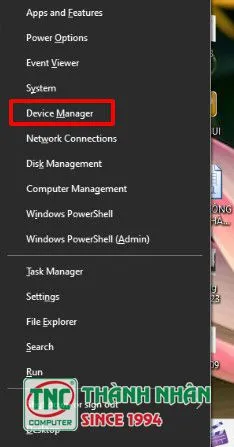 Mở Device Manager để sửa lỗi âm thanh
Mở Device Manager để sửa lỗi âm thanh
Xác Định Thiết Bị Âm Thanh
Trong cửa sổ Device Manager, tìm và mở rộng mục “Sound, video and game controllers” (Bộ điều khiển âm thanh, video và trò chơi). Tại đây, bạn sẽ thấy tên card âm thanh của mình, ví dụ như “Realtek High Definition Audio” hoặc “Intel(R) Display Audio”.
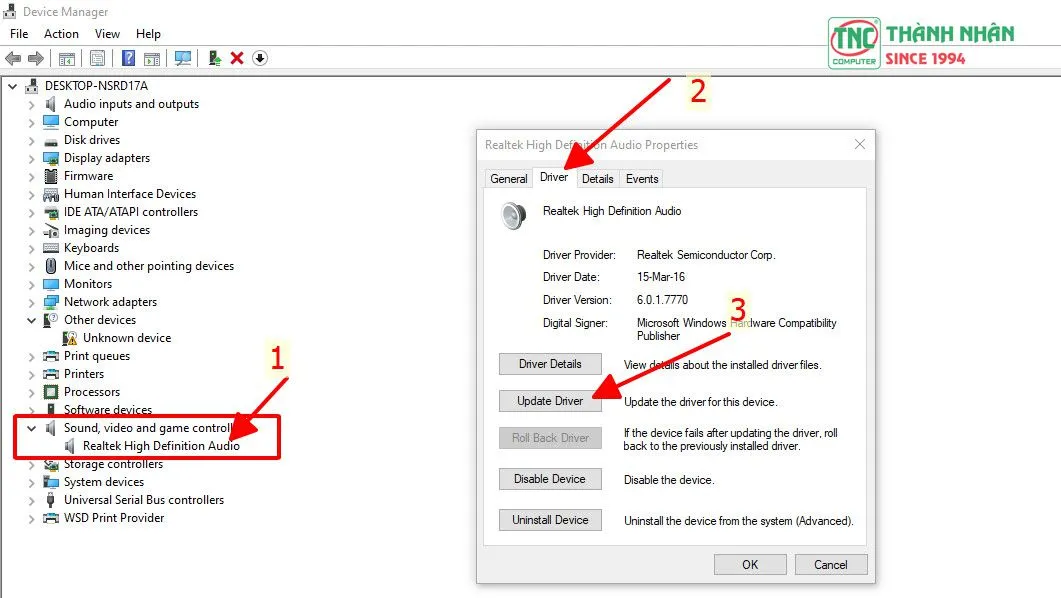 Xem thiết bị âm thanh Realtek trong Device Manager
Xem thiết bị âm thanh Realtek trong Device Manager
Kiểm Tra Trạng Thái Driver
Nhấp đúp vào thiết bị âm thanh để mở cửa sổ Properties. Trong tab “General” (Chung), kiểm tra xem có thông báo lỗi nào không, ví dụ như “This device is working properly” (Thiết bị này đang hoạt động bình thường). Nếu có lỗi, bạn sẽ thấy mã lỗi cụ thể.
Chuyển sang tab “Driver”, bạn sẽ thấy thông tin về ngày phát hành và phiên bản của driver hiện tại. Driver quá cũ có thể gây ra sự cố không mong muốn.
Cập Nhật Driver
Nhấn vào nút “Update Driver” (Cập nhật driver). Chọn “Search automatically for updated driver software” (Tìm kiếm tự động phần mềm driver đã cập nhật). Windows sẽ cố gắng tìm và cài đặt driver mới nhất.
Nếu Windows không tìm thấy driver mới, bạn có thể truy cập trang web của nhà sản xuất máy tính (ví dụ: Dell, HP, Asus) hoặc nhà sản xuất card âm thanh (ví dụ: Realtek, Sound Blaster) để tải về driver mới nhất tương thích với hệ điều hành của mình. Sau khi tải về, chạy tệp cài đặt và làm theo hướng dẫn.
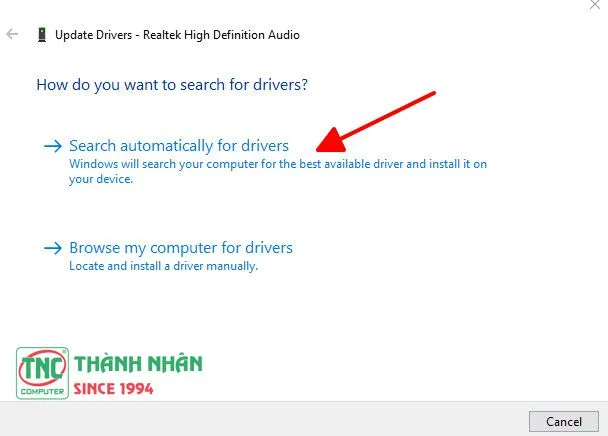 Cập nhật driver âm thanh Win 10
Cập nhật driver âm thanh Win 10
Gỡ Cài Đặt Và Cài Đặt Lại Driver
Nếu việc cập nhật không thành công, hãy thử gỡ cài đặt driver hiện tại. Trong cửa sổ Properties của thiết bị âm thanh, nhấn “Uninstall Device” (Gỡ cài đặt thiết bị) và đánh dấu chọn “Delete the driver software for this device” (Xóa phần mềm driver cho thiết bị này) nếu có.
Sau khi gỡ cài đặt, khởi động lại máy tính. Windows thường sẽ tự động cài đặt lại driver cơ bản. Sau đó, bạn có thể thử cập nhật driver thủ công từ trang web của nhà sản xuất như đã hướng dẫn ở trên để đảm bảo có driver tốt nhất.
Kiểm Tra Dịch Vụ Âm Thanh Windows
Các dịch vụ âm thanh của Windows phải hoạt động ổn định để hệ thống có thể phát ra âm thanh.
Kiểm Tra Dịch Vụ Windows Audio
Nhấn Win + R để mở hộp thoại Run, gõ services.msc và nhấn Enter. Cửa sổ Services (Dịch vụ) sẽ hiện ra. Cuộn xuống và tìm dịch vụ “Windows Audio”.
Đảm bảo rằng trạng thái của dịch vụ này là “Running” (Đang chạy) và loại khởi động là “Automatic” (Tự động). Nếu dịch vụ không chạy, nhấp chuột phải vào nó, chọn “Start” (Khởi động) và sau đó nhấp đúp vào để thiết lập “Startup type” là “Automatic”. Lặp lại các bước tương tự với dịch vụ “Windows Audio Endpoint Builder”.
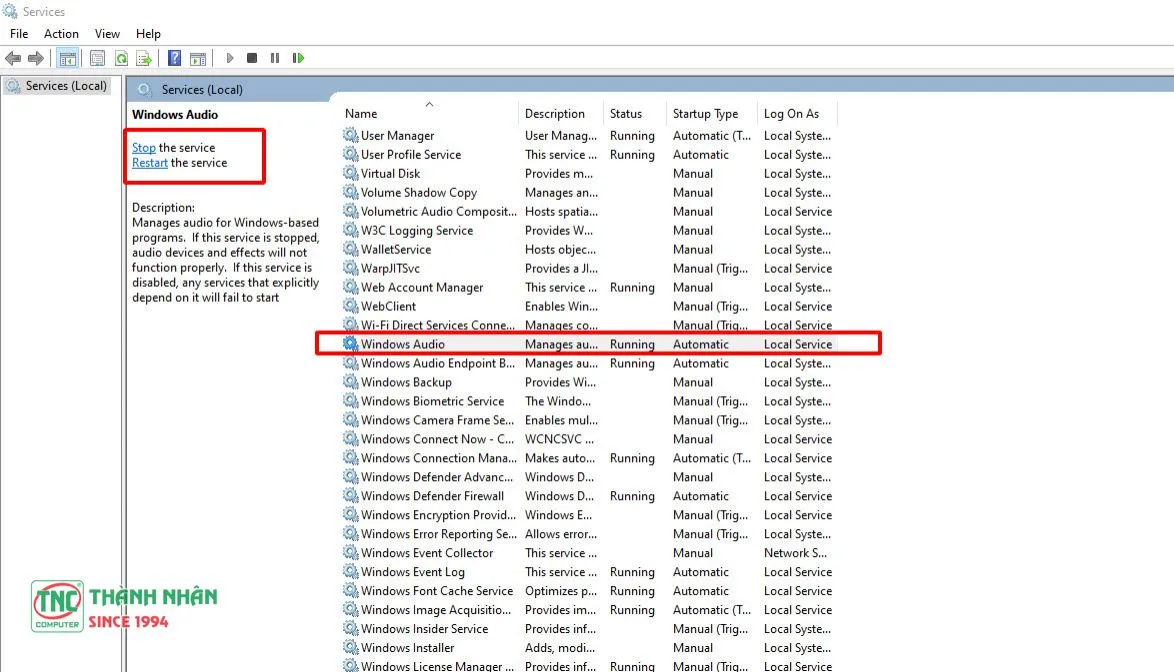 Khởi động lại dịch vụ Windows Audio để sửa lỗi
Khởi động lại dịch vụ Windows Audio để sửa lỗi
Khởi Động Lại Dịch Vụ Âm Thanh
Ngay cả khi dịch vụ đang chạy, việc khởi động lại nó đôi khi cũng có thể khắc phục các trục trặc nhỏ. Nhấp chuột phải vào “Windows Audio” và chọn “Restart” (Khởi động lại).
Kiểm Tra Cổng Kết Nối Và Cáp
Cổng kết nối bị hỏng hoặc cáp bị lỗi có thể là nguyên nhân vật lý gây mất âm thanh.
Đảm bảo rằng cáp âm thanh (jack 3.5mm, USB, HDMI, DisplayPort) được cắm chắc chắn vào cả cổng trên máy tính và trên thiết bị âm thanh (loa, tai nghe). Thử cắm cáp vào các cổng khác (ví dụ: cổng trước và cổng sau của case PC) để kiểm tra.
Kiểm tra xem cáp có bị đứt, xoắn, hoặc hư hỏng vật lý nào không. Nếu nghi ngờ, hãy thử thay thế bằng một sợi cáp khác. Đối với tai nghe hoặc loa USB, hãy thử cắm vào một cổng USB khác hoặc vào một máy tính khác để kiểm tra chức năng.
Chạy Công Cụ Khắc Phục Sự Cố Âm Thanh Của Windows
Windows có một công cụ khắc phục sự cố tích hợp sẵn có thể tự động phát hiện và sửa chữa nhiều vấn đề âm thanh phổ biến.
Vào “Settings” (Cài đặt) > “System” (Hệ thống) > “Sound” (Âm thanh). Cuộn xuống và tìm “Troubleshoot” (Khắc phục sự cố) trong mục “Output”. Nhấp vào đó và làm theo hướng dẫn trên màn hình. Công cụ này sẽ tự động kiểm tra các driver, dịch vụ và cài đặt âm thanh.
Vô Hiệu Hóa Các Tính Năng Cải Thiện Âm Thanh
Một số tính năng tăng cường âm thanh (sound enhancements) như Bass Boost, Virtual Surround, hoặc Loudness Equalization đôi khi có thể gây ra xung đột hoặc lỗi.
Vào “Sound settings” (Thiết lập âm thanh), nhấp vào “More sound settings” (Cài đặt âm thanh khác) để mở cửa sổ Sound truyền thống. Chọn thiết bị phát lại của bạn, nhấp “Properties” (Thuộc tính). Trong tab “Enhancements” (Cải thiện), đánh dấu chọn “Disable all enhancements” (Tắt tất cả các cải tiến) hoặc “Disable all sound effects” (Tắt tất cả các hiệu ứng âm thanh).
Cập Nhật Hệ Điều Hành
Các bản cập nhật Windows thường bao gồm các bản vá lỗi và cải thiện khả năng tương thích phần cứng. Đôi khi, vấn đề âm thanh có thể được khắc phục chỉ bằng cách cập nhật hệ điều hành lên phiên bản mới nhất.
Vào “Settings” (Cài đặt) > “Update & Security” (Cập nhật & Bảo mật) > “Windows Update”, sau đó nhấp vào “Check for updates” (Kiểm tra cập nhật) và cài đặt các bản cập nhật có sẵn.
Sử Dụng System Restore (Phục Hồi Hệ Thống)
Nếu vấn đề âm thanh xuất hiện sau khi bạn cài đặt một phần mềm mới, cập nhật driver, hoặc thực hiện thay đổi hệ thống quan trọng, System Restore có thể giúp bạn đưa máy tính trở về trạng thái hoạt động bình thường trước khi sự cố xảy ra.
Tìm kiếm “Create a restore point” (Tạo điểm khôi phục) trong thanh tìm kiếm của Windows và mở nó. Trong cửa sổ System Properties, nhấp vào “System Restore…” (Khôi phục hệ thống). Chọn một điểm khôi phục được tạo trước thời điểm xảy ra lỗi âm thanh và làm theo hướng dẫn.
Kiểm Tra Cài Đặt BIOS/UEFI
Trong một số trường hợp hiếm gặp, card âm thanh tích hợp trên bo mạch chủ có thể bị vô hiệu hóa trong cài đặt BIOS/UEFI.
Khởi động lại máy tính và nhấn phím tắt để vào BIOS/UEFI (thường là F2, Del, F10 hoặc F12 tùy theo nhà sản xuất). Tìm kiếm các tùy chọn liên quan đến “Integrated Peripherals” (Thiết bị ngoại vi tích hợp), “Onboard Devices” (Thiết bị trên bo mạch), hoặc “Audio Controller” (Bộ điều khiển âm thanh). Đảm bảo rằng nó được đặt thành “Enabled” (Bật).
Quét Virus Và Phần Mềm Độc Hại
Nếu nghi ngờ máy tính bị nhiễm phần mềm độc hại, hãy chạy một bản quét đầy đủ bằng phần mềm diệt virus đáng tin cậy. Virus có thể làm hỏng các tệp hệ thống hoặc gây xung đột phần mềm dẫn đến lỗi âm thanh.
Đảm bảo phần mềm diệt virus của bạn được cập nhật và thực hiện quét toàn bộ hệ thống. Xóa hoặc cách ly mọi mối đe dọa được tìm thấy.
Cài Đặt Lại Hệ Điều Hành (Phương Án Cuối Cùng)
Nếu đã thử tất cả các cách trên mà vẫn không khắc phục được, việc cài đặt lại Windows có thể là giải pháp cuối cùng để loại bỏ mọi xung đột phần mềm, lỗi driver hoặc lỗi hệ thống nghiêm trọng. Tuy nhiên, hãy đảm bảo sao lưu tất cả dữ liệu quan trọng trước khi tiến hành.
Bạn có thể chọn “Reset this PC” (Đặt lại PC này) từ Settings của Windows để cài đặt lại hệ điều hành mà vẫn giữ lại tệp cá nhân (tùy chọn) hoặc xóa mọi thứ để có một bản cài đặt sạch hoàn toàn.
Tổng Kết
Vấn đề máy tính không có âm thanh có thể bắt nguồn từ nhiều yếu tố khác nhau, từ những lỗi cài đặt đơn giản đến sự cố phần cứng phức tạp. Qua bài viết này, bạn đã được cung cấp một hướng dẫn toàn diện về cách sửa máy tính không có âm thanh bằng cách thực hiện các bước kiểm tra và khắc phục chi tiết, từ kiểm tra âm lượng, cập nhật driver, kiểm tra dịch vụ hệ thống cho đến các giải pháp nâng cao hơn như phục hồi hệ thống hay kiểm tra BIOS. Việc áp dụng đúng các phương pháp này sẽ giúp bạn nhanh chóng khôi phục chức năng âm thanh cho thiết bị, đảm bảo trải nghiệm sử dụng máy tính không bị gián đoạn. Nếu sau khi thực hiện tất cả các bước mà vấn đề vẫn không được giải quyết, có thể đã đến lúc bạn cần liên hệ với các chuyên gia kỹ thuật để được hỗ trợ kiểm tra phần cứng chuyên sâu.
Ngày Cập Nhật Mới Nhất: Tháng 10 14, 2025 by Cơ khí Quốc Cường

Chuyên gia cơ khí chính xác tại Cơ khí Quốc Cường – là một trong những công ty hàng đầu Việt Nam chuyên sâu về sản xuất, gia công cơ khí.
